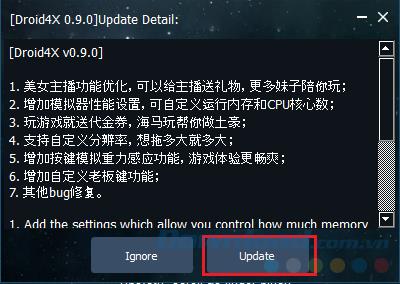به روزرسانی نرم افزار نصب شده در رایانه شما یک چیز نسبتاً ساده است که تقریبا هیچ کس آن را نمی داند. اگرچه ، اگر این برنامه ها نیز باشند ، اما از طریق شبیه سازی روی رایانه قرار می گیرند ، پس مسئله دیگری است. و بدون بروزرسانی برنامه در شبیه ساز Droid4X ، کاربران نمی توانند از ویژگی های جدیدی که برنامه به تازگی اضافه شده استفاده کنند.
در بازار امروز بسیاری از شبیه سازهای اندرویدی برای ویندوز ( BlueStacks ، Nox App Player ، Windroy ...) وجود دارد که نمی توان از ذکر Droid4X - یکی از بهترین شبیه سازهای اندرویدی برای رایانه های امروز استفاده کرد . این نرم افزار نه تنها از کاربران در بازی های اندرویدی در رایانه پشتیبانی می کند بلکه به ما امکان می دهد نرم افزارها و برنامه های کاربردی این سیستم عامل را روی رایانه ها نصب کرده و آنها را تست کنیم.
برنامه را در Droid4X به روز کنید
مرحله 1: شبیه ساز Droid4X را روی رایانه خود راه اندازی کنید ، سپس از رابط اصلی ، مطابق شکل زیر بر روی آیکون ایمیل کلیک راست کنید .
توجه:
هنگامی که نماد نقطه قرمز دارد ، به این معنی است که یک برنامه به تازگی به روز شده و به روز شده است (اخیراً). اگر نقطه قرمز وجود ندارد ، به این معنی است که هنگام شروع Droid4X برخی از برنامه ها به طور خودکار با ما به روز شده اند. یا سیستم باعث شد اما ما متوجه نشدیم.

مرحله 2 : در اینجا لیست مفصلی از برنامه ها و نرم افزارهایی با نسخه های جدید و قابل ارتقا آورده شده است. برای به روزرسانی روی هر آیتم کلیک کردید.

لیست برنامه ها می تواند به روز شود
مرحله 3: برای پذیرش شرایط Google Play ، انگار که یک نرم افزار یا برنامه جدید نصب کرده ایم ، روی پذیرش کلیک کنید .

مرحله 4: یک رابط جدید ظاهر می شود ، دو گزینه وجود دارد:
- همه را به روز کنید : برای همه برنامه های ممکن (برنامه های موجود در شبیه ساز خود) به روز کنید.
- بروزرسانی : برنامه های مورد نظر خود را به روز کنید.

مرحله 5 : به عنوان مثال ، ما به طور جداگانه آپدیت را انتخاب می کنیم ، اینگونه خواهد بود. برای ادامه برای به روزرسانی بازی افسانه ای کمپین ، بر روی Update کلیک کنید .

اگر Update All را انتخاب کنید ، سبکترین شبیه ساز Android در این رایانه به طور خودکار فیلتر شده و از کاربران می خواهد مجوز سایر ویژگی های مرتبط (مانند Micro یا Camera) را صادر کنند. همچنین در این مرحله ممکن است برخی از افراد مجبور شوند دوباره وارد حساب کاربری Droid4X شوند .

مرحله ششم : با موفقیت به روز کنید ، رایانه به کاربر اطلاع می دهد ، این یک شبیه ساز اندرویدی نیز در رایانه شخصی است تا بازی های کاملاً پرطرفدار در ویتنام را انجام دهد زیرا صفحه کلید مجازی Droid4X واقعاً بسیار مفید است.

مرحله 7 : همین کار را با نرم افزار و سایر برنامه هایی که می خواهیم در شبیه ساز Android Droid4X به روز کنیم انجام دهید.

نحوه به روزرسانی شبیه ساز Droid4X
به طور معمول ، هر زمان نسخه جدیدی موجود باشد ، پس از راه اندازی این شبیه ساز ، Droid4X یک اعلان خواهد داشت. اما اگر بصورت آنلاین می بینید ، سایر دستگاه ها نسخه های جدیدتری دارند که من ندارم ، می توانید روش زیر را بررسی کنید.
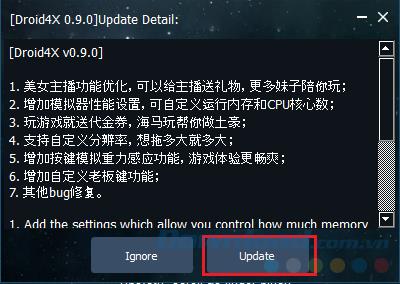
مرحله 1 : همچنین از رابط اصلی Droid4X ، روی نماد تنظیمات شبیه ساز (شکل دنده) کلیک راست می کنید .

مرحله 2: در داخل رابط کاربری جدید ، می توانید بررسی کنید که آیا " نسخه جدید " مطابق شکل زیر وجود دارد؟ اگر بله ، بر روی آن کلیک کنید.

بلافاصله شبیه ساز Android برای این رایانه به طور خودکار بروزرسانی های جدیدترین نسخه را اجرا خواهد کرد.

اگر در بخش نصب "نسخه جدید" وجود ندارد ، می توانید این شبیه ساز را حذف کنید ، سپس آخرین نسخه Droid4X را برای استفاده بارگیری و نصب کنید.
برای شما آرزوی موفقیت آمیز دارم